如何在vivo x6手机上配置Exchange邮箱账户?
在vivo手机上设置exchange邮箱,通常需要通过手机的邮件应用来进行,以下是详细的步骤:
准备工作
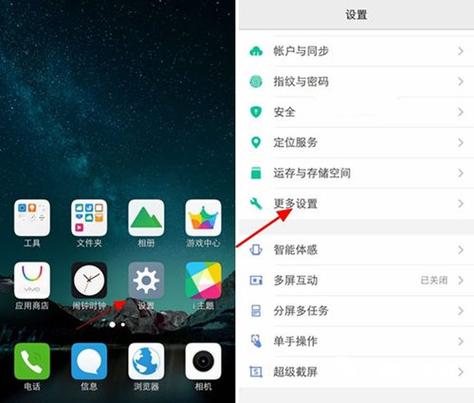
确保你的vivo x6已经连接到wifi或者移动数据网络。
添加exchange账户
1、打开vivo x6手机,进入“应用抽屉”或“主屏幕”。
2、找到并点击“邮件”应用图标。
3、如果是第一次使用邮件应用,会直接进入添加账户的界面;如果已经有其他账户,可能需要点击右上角的菜单按钮(通常是三个点或者一个加号),然后选择“添加账户”。
4、在“添加账户”页面,向下滑动找到“exchange和microsoft 365”,点击它。
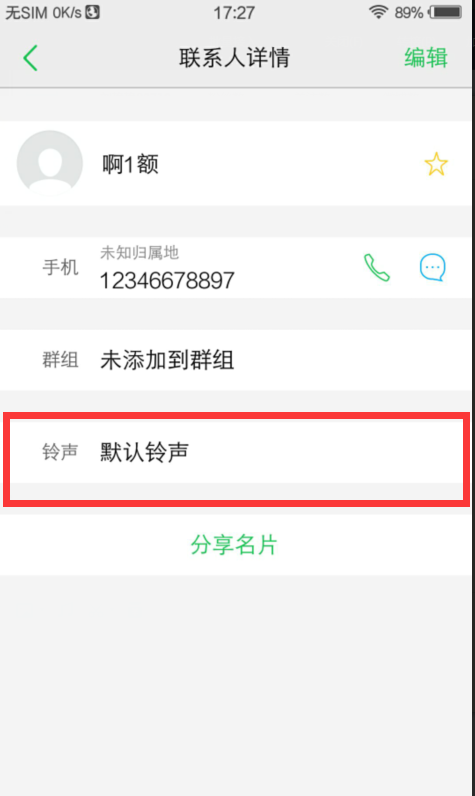
5、输入你的电子邮件地址,然后点击“手动设置”。
6、输入你的密码,然后点击“下一步”。
7、如果系统提示允许远程管理,选择“激活”以启用公司策略和远程擦除功能。
8、设置同步选项,如邮件、联系人、日历等,根据需要勾选。
9、点击“下一步”,系统将开始同步你的exchange账户数据。
配置同步设置
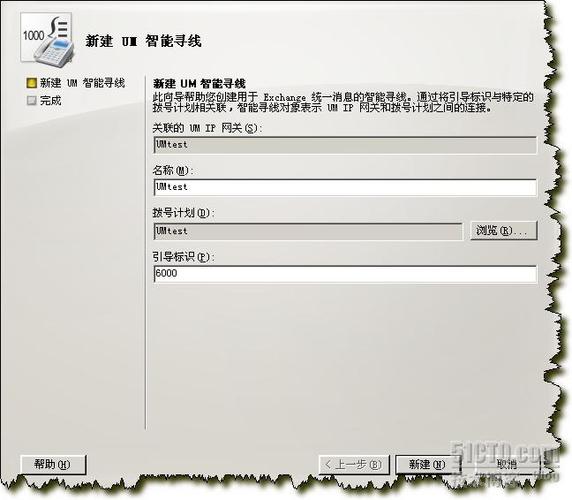
1、同步完成后,你可能需要进入“设置”来调整同步频率或服务器设置。
2、在邮件应用中,点击菜单按钮,选择“设置”。
3、你可以调整同步频率,选择仅在wifi下同步,或者手动同步。
4、你还可以设置通知方式,以及是否要在通知栏显示邮件预览。
完成设置
完成以上步骤后,你的vivo x6应该已经成功设置并可以接收和发送exchange邮件了,你可以在邮件应用中查看、回复和管理你的邮件。
相关问题与解答
q1: 如果无法同步exchange邮件怎么办?
a1: 如果你无法同步exchange邮件,首先检查网络连接是否稳定,确认你的邮箱地址和密码输入正确,如果问题依旧,尝试清除邮件应用的缓存和数据,或者重新安装邮件应用,问题可能出在服务器端,你可以联系你的it部门或邮件服务提供商获取帮助。
q2: 如何删除已添加的exchange账户?
a2: 要删除已添加的exchange账户,进入邮件应用的“设置”菜单,找到“账户”或“添加账户”部分,选择你要删除的exchange账户,然后滚动到页面底部,点击“删除账户”或类似的选项,确认删除后,该账户的信息和同步的数据将从手机上移除。
具体操作可能会因vivo x6的系统版本和邮件应用的版本而有所不同,如果在设置过程中遇到困难,建议参考用户手册或联系vivo客服获取帮助。










